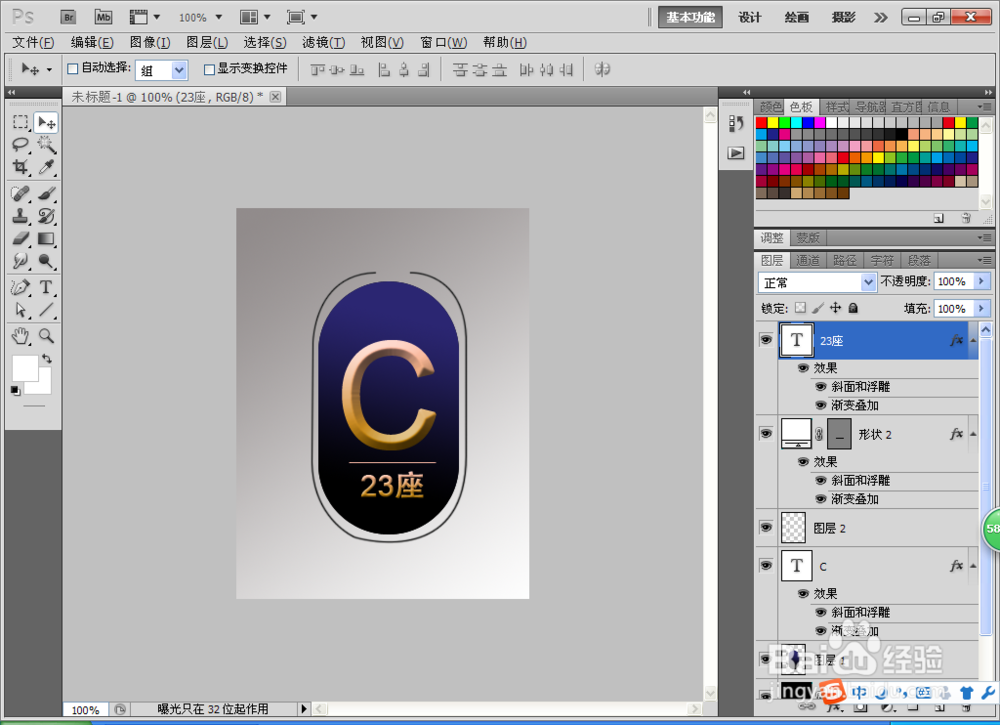1、按crl+N键新建一个宽度300*高度400像素的白色背景,选择圆角矩形工具,点击形状图层,设置像素为80px,然后开始绘制圆角矩形,按住crl+enter键然后转换成选区,新建图层,设置前景色为蓝色,背景色为黑色,然后对角线的线性渐变,由右上角到左下角进行渐变填充。选择横排文字工具,输入文字。双击图层样式,勾选斜面和浮雕,浮雕样式为清晰雕刻,再次勾选渐变叠加,设置颜色为橙色到黄色的渐变效果。然后点击确定。
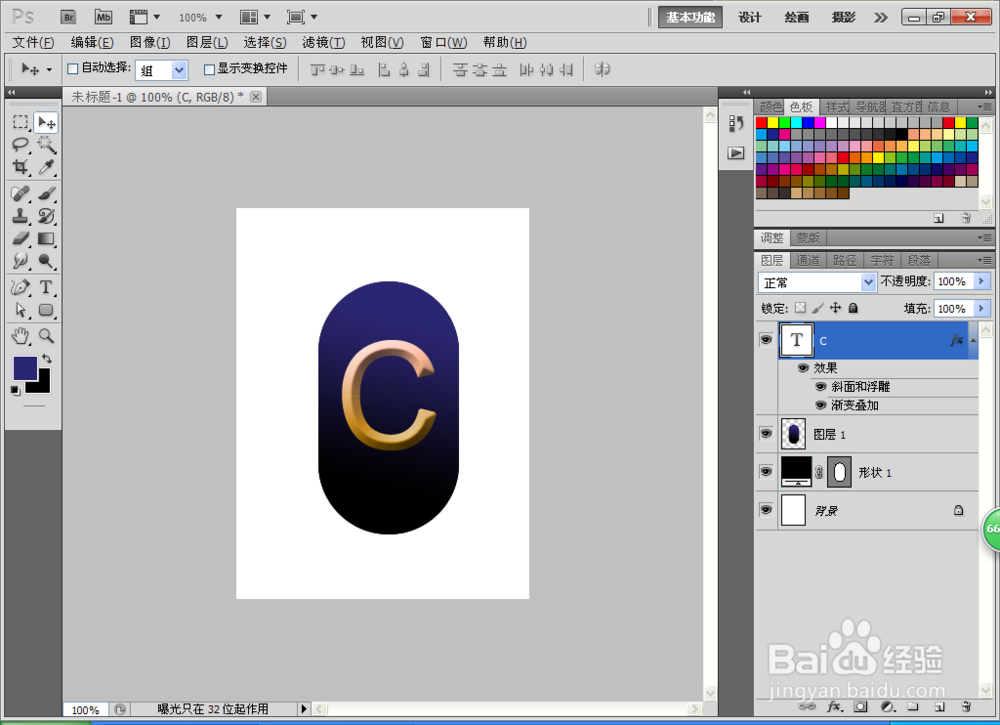
3、选择直线工具,点击形状按钮,按住shift键绘制直线,设置像素为1px,选择背景图层,设置渐变效果填充为灰色到白色的渐变效果填充。
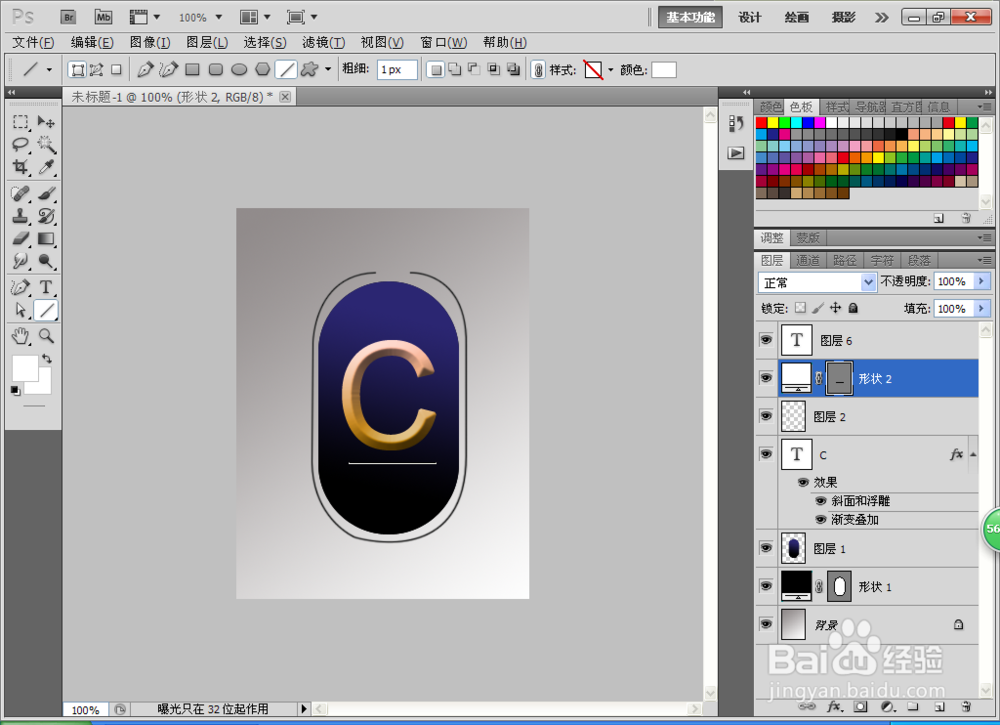
5、然后复制C字母图层的斜面和浮雕于渐变叠加的样式,选择鼠标右击图层,出现拷贝图层样式,再次选择直线形状图层和文字图层,选择粘贴图层样式按钮进行粘贴,如图